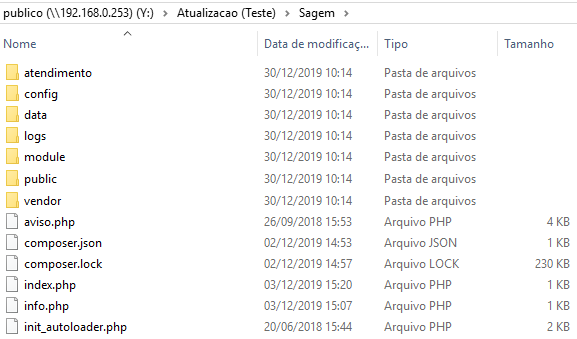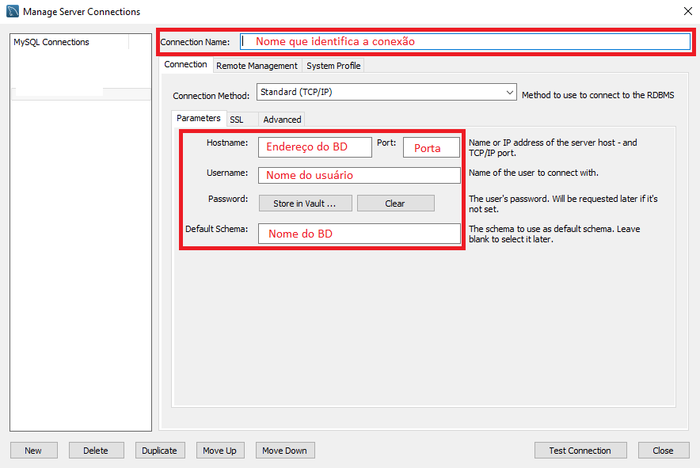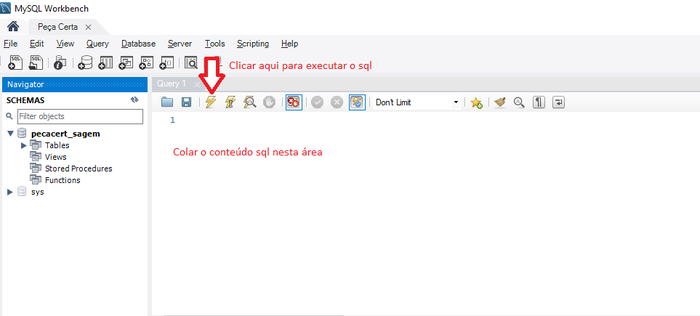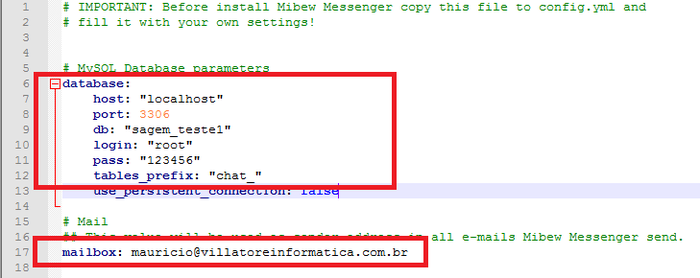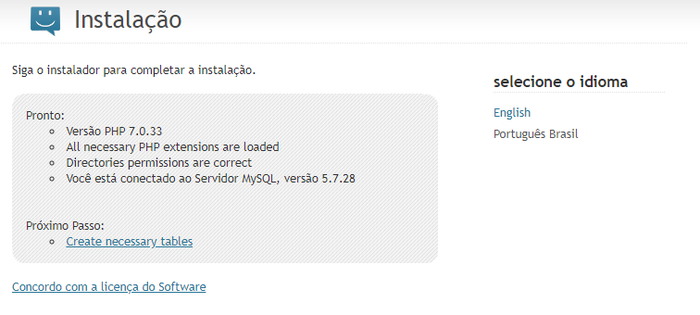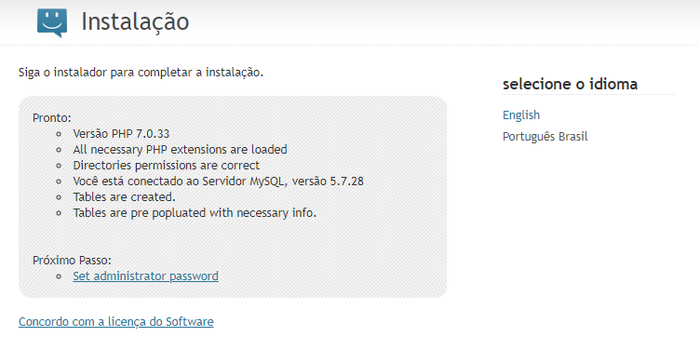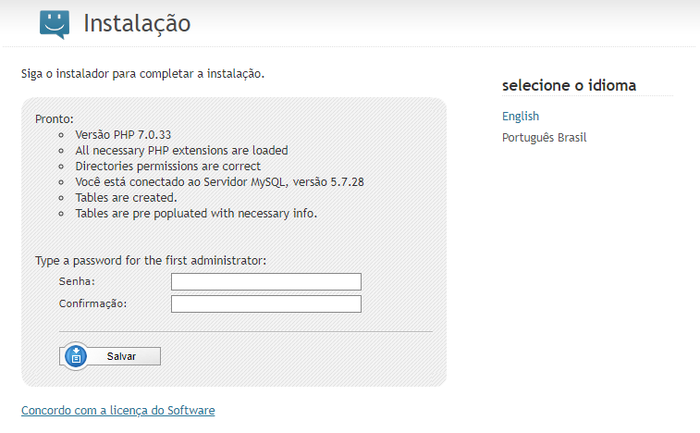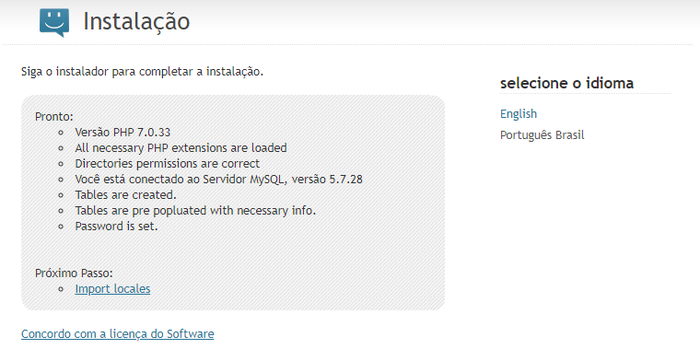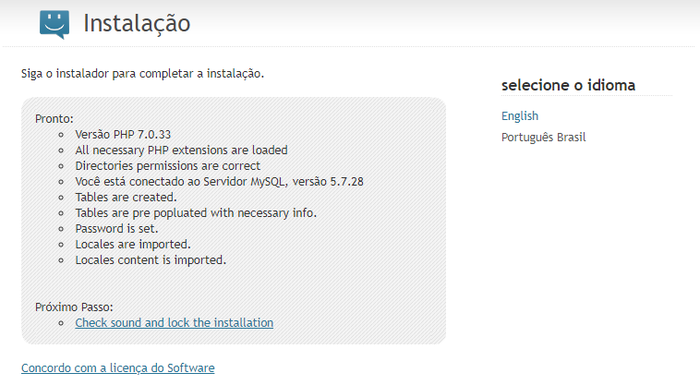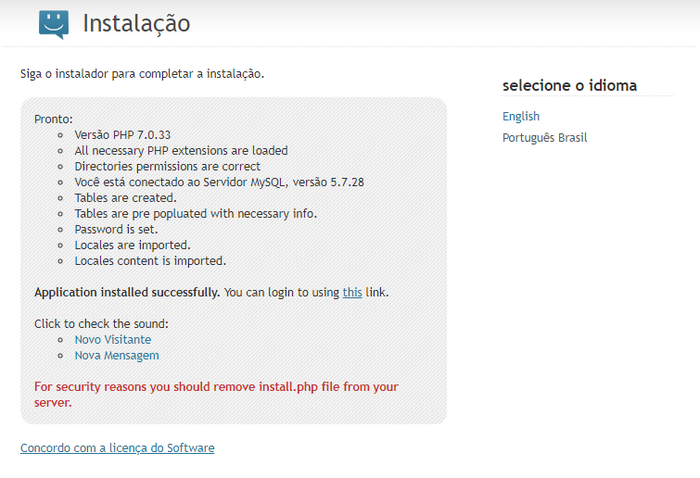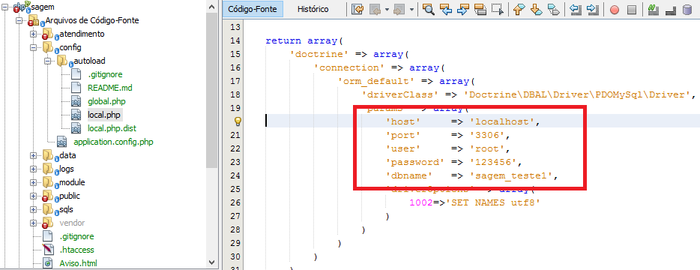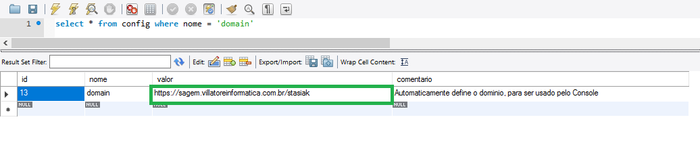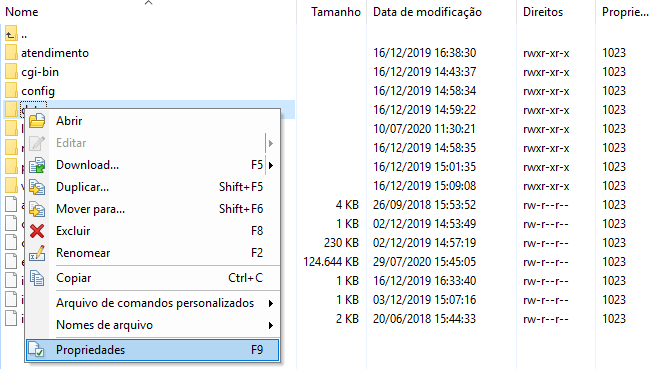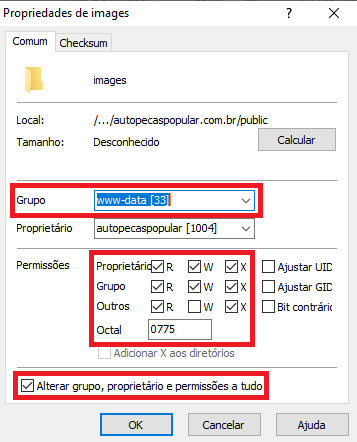Implantação da Plataforma: mudanças entre as edições
De Wikipedia Villatore
Sem resumo de edição |
Sem resumo de edição |
||
| Linha 67: | Linha 67: | ||
==Configurando o endereço da plataforma== | ==Configurando o endereço da plataforma== | ||
::Utilizando o programa MySQL Workbench acesse o banco de dados e execute o ''select'' abaixo:<br><br> | ::Utilizando o programa MySQL Workbench acesse o banco de dados e execute o ''select'' abaixo:<br><br> | ||
::'''select * from config where nome = 'domain'''' | ::'''select * from config where nome = 'domain''''<br><br> | ||
::[[File:Implantacao-da-Plataforma-14.png|700px]]<br><br> | |||
::O campo '''valor''' deverá ser alterado para endereço real do site onde a plataforma está implantada. Execute o ''script'' abaixo:<br><br> | |||
::'''update config set valor = 'https://www.meusite.com.br' where nome = 'domain'''' | |||
==Definindo permissões== | ==Definindo permissões== | ||
::Modificar as permissões nas seguintes pastas do SAGEM. | |||
::Pasta na raiz chamada '''data''' deve ser alterada a permissão para 755. | |||
::Pasta localizada em '''public/images''' deve ser alterada a permissão para 755. | |||
::Para modificar as permissões das pastas, estando acessado no FTP com o programa WinSCP, localize a pasta e clique com o botão direito do mouse sobre a pasta e selecione '''Propriedades'''.<br><br> | |||
::[[File:Implantacao-da-Plataforma-15.png|656px]]<br><br> | |||
::Defina as permissões da pasta conforme imagem abaixo:<br><br> | |||
::[[File:Implantacao-da-Plataforma-16.png|357px]]<br><br> | |||
Edição das 17h12min de 29 de julho de 2020
Acessando o FTP da hospedagem
- Para acessar o FTP da plataforma utilizar programa WinSCP e configurar com os dados de acesso disponíveis no SAV.
- Para acessar o FTP da plataforma utilizar programa WinSCP e configurar com os dados de acesso disponíveis no SAV.
Copiando os arquivos
- Estando conectado ao FTP, acessar a pasta em \publico\Atualizacao (Teste)\Sagem onde estão os fontes da plataforma que faremos upload para a pasta raiz da hospedagem.
- Os arquivos a transferir são os constantes na imagem abaixo, ignorando os demais caso existam.
Criando a base de dados MySQL
- Quando o ambiente de hospedagem é preparado para o Sagem, um banco de dados MySQL é criado, porém ele ainda não está pronto. É necessário rodar o script 00_base_inicial_YYYYMMDD_HHMM_MYISAN.sql, em sua versão mais recente, que está na pasta \publico\Atualizacao (Teste)\Sagem\sqls. A versão mais recente é indicada pela data e hora do título do arquivo YYYYMMDD_HHMM.
- Para rodar o script sql, acesse o banco de dados utilizando o programa MySQL
Workbench com os dados de acesso disponíveis no SAV.
- Copie todo o conteúdo do arquivo sql, cole e execute no MySQL Workbench.
- Copie todo o conteúdo do arquivo sql, cole e execute no MySQL Workbench.
Instalando o sistema de atendimento online
- Primeiramente é preciso editar um arquivo /atendimento/configs/config.yml para fornecer acesso ao banco de dados MySQL criado. Configure as sete linhas a seguir, de acordo com as configurações definidas pelo banco de dados.
- Primeiramente é preciso editar um arquivo /atendimento/configs/config.yml para fornecer acesso ao banco de dados MySQL criado. Configure as sete linhas a seguir, de acordo com as configurações definidas pelo banco de dados.
- Para instalar abra o navegador e digite o endereço https://www.meusite.com.br/atendimento/install.
- Será apresentada a tela inicial abaixo:
- Clique em Check database connection.
- Clique em Check database connection.
- Clique em Create necessary tables.
- Clique em Create necessary tables.
- Clique em Set administrator password.
- Defina a senha do administrador e clique em Salva. Registre a senha no cadastro do cliente no SAV.
- Aparecerá para importar as linguagens/locales.
- Clique em Import locales.
- Na tela seguinte clique em Check sound and lock the intallation.
- Na tela seguinte clique em Check sound and lock the intallation.
- Pronto! Aparecendo a tela abaixo indica que todo o processo foi finalizado com sucesso.
- Pronto! Aparecendo a tela abaixo indica que todo o processo foi finalizado com sucesso.
- Concluídos estes passos, o arquivo install.php que está na hospedagem na pasta /atendimento/install.php pode ser removido.
Configurando o acesso ao banco de dados
- Edite o arquivo /config/autoload/local.php para fornecer acesso ao banco de dados MySQL criado. Configure as cinco linhas a seguir, de acordo com as configurações definidas no servidor de banco de dados.
Configurando o endereço da plataforma
- Utilizando o programa MySQL Workbench acesse o banco de dados e execute o select abaixo:
- select * from config where nome = 'domain'
- Utilizando o programa MySQL Workbench acesse o banco de dados e execute o select abaixo:
- O campo valor deverá ser alterado para endereço real do site onde a plataforma está implantada. Execute o script abaixo:
- O campo valor deverá ser alterado para endereço real do site onde a plataforma está implantada. Execute o script abaixo:
- update config set valor = 'https://www.meusite.com.br' where nome = 'domain'
Definindo permissões
- Modificar as permissões nas seguintes pastas do SAGEM.
- Pasta na raiz chamada data deve ser alterada a permissão para 755.
- Pasta localizada em public/images deve ser alterada a permissão para 755.
- Para modificar as permissões das pastas, estando acessado no FTP com o programa WinSCP, localize a pasta e clique com o botão direito do mouse sobre a pasta e selecione Propriedades.
- Defina as permissões da pasta conforme imagem abaixo:
- Defina as permissões da pasta conforme imagem abaixo: